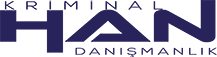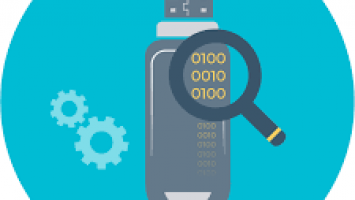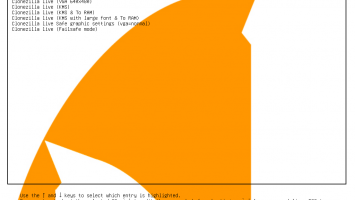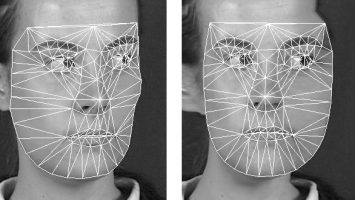SD Karttan Veri Kurtarma
Gelişen teknoloji sayesinde artık verilerin depolanması oldukça kolay bir hal almıştır. Depolanan verilerin arasında fotoğraflar, videolar kadar farklı ve kullanılır birçok veri sayılabilir. Bundan dolayı akıllı cihazlar veya bilgisayarlar aracılığı ile açılabilen SD kartlar sıklıkla kullanılır. Hafıza kartı olarak da adlandırılan bu kartların kullanımı sık olmasından dolayı kolaylıkla bozulma sorunu ile karşı karşıya kalınması da yaşanır. Böyle sorunların yaşanması halinde SD karttan veri kurtarma işleminin nasıl yapılacağı mutlaka bilinmelidir. Ayrıca kartın bozulma evresinde verdiği sinyalleri iyi anlamak da önerilir.
Bozulduğunu Nasıl Anlarız?
Bir SD kartın bozulduğunu anlamanın farklı yolları vardır. Belirtiler arasında sıklıkla görülen durum kartı açmaya çalıştığınızda ekranda çıkan SD karta erişilemediğini anlatan yazının olmasıdır. Bu yazıyı gördüğünüzde kartınızdaki verilerin bozuk ve okunamayacak durumda olduğunu anlamalısınız. Bazen de kartınızı açmaya çalıştığınızda SD kart okuma veya yazma sorunundan kaynaklanan hata verebilir. Bu durumda klasörlerin görüntülenemediği sorunu fark edilmelidir. Bellek kartınıza ulaşmaya çalışırken bozuk hafıza kartınızın olduğuna dair ibare olması halinde ise yine bir erişim sorunu olduğunu anlamanız gerekir.
Korumalı SD Kartlar
Kartınızı okutmaya çalışırken bazı durumlarda ise içerikten kopyalanma izni olmadığı veya yazmak için koruma bulunduğu şeklinde uyarı da alabilirsiniz. Bunu bazı SD kartlar açık şekilde belirtirken bazıları ise sadece kartta sorun olduğu şeklinde vurgulayabilir. Bu uyarı da kartınızın korumada olduğu veya okunması sırasında verilerinizde bir problem oluştuğu seçenekleri kapsamında değerlendirilmelidir. Kartınızı okutmak istediğinizde kartın cihaz tarafından tanınmaması sorunu da biçimlendirme yapılması sonucunu doğurabilir. Biçimlendirme geri dönüşü olmayacak şekilde karttaki verilerin silinmesidir.
Nasıl Veriler Kurtarılır?
Verilerinizin kurtarılması için ilk olarak okuma sorunu olduğunda kartınızı farklı cihazlarda da denemeniz önerilir. Çünkü verilerinizi okutmak istediğiniz cihazda bir sorun olması ihtimali bulunur. Bunun için emin olmak adına SD kartınızı farklı yerlerde denemeniz önerilir. Yeni cihaza ve okuyucuya yerleştirdikten sonra kartınızı okutmadan önce başlat kısmına geliniz. Başlat kısmında bilgisayar seçeneğine geliniz.
Burada çıkarılabilir depolama birimlerine ulaşabilirsiniz. Ardından hangi sürücüye yönlendirildiğinize bakmalısınız. Başlat kısmına yeniden geldikten sonra CMD yazarak arama yapınız. Bulduktan sonra üzerine tıklayıp yönetici olarak çalıştırılması için onay vermelisiniz. Komut penceresi açılacaktır. Komut penceresine CHKDSK yazdıktan sonra yönlendirildiğiniz sürücü harfini de eklemelisiniz. İki nokta ve /f yazıp arattıktan sonra onarılma işlemi başlayacaktır.
Farklı Yollar
Kartınızı kart okuyucuya yerleştirdikten sonra sistem tarafından bir sürücüye yönlendirilmesi gerekir. Bu yönlendirme işleminin yapılmaması halinde kartınızın okunması söz konusu olmayacaktır. Bazen yerleştirme işlemi yapılmasına karşılık E sürücüsüne okunacak kartı yerleştirmeniz konusunda uyarı gelir. Bu şekilde bir hata olması durumunda yapılması gereken ise manuel olarak bilgisayar tarafından atanmayan sürücüyü elle atamak olmalıdır. Bu işlemden sonra sorunun bu olması durumunda okumaya başlaması beklenir.
Dosyalara Erişim Olmaması Halinde
Dosyalarınızın tamamında okunma sorunu olması halinde ise dosya adlarında sorun olduğu fikrine ulaşılabilir. Dosyalar isim olarak sıralanırken içeriklere ulaşmak mümkün olmaz. Böyle olduğunda ise sürücü ismine geldikten sonra sağ tıklamanız gerekir. En altta özellikler seçeneği karşınıza çıkacaktır. Kartta boş olan kısımları görmek için depolama alanını görmek için işlem yapmalısınız. Bu alanda tamamen boş bilgisi geliyorsa kartınızdaki verilerin tamamının silindiği anlaşılır. Kartınızın içinde var olan tüm bilgiler bir sebepten dolayı silinmiştir. Böyle bir olay yaşandığında verilerinizi kurtarmak için veri kurtarma programı edinmekten başka bir çare kalmayacağından bu yola başvurmanız gerekir.